Hvordan endre Gmail-passord på 5 minutter
Miscellanea / / November 28, 2021
Gmail er en gratis e-posttjeneste levert av Google. Gmail er den største e-postleverandøren verden noen gang har sett. Beskyttelsen gitt av Gmail er veldig bra, men det anbefales å endre Gmail-passordet ditt regelmessig slik at du kan forbli beskyttet mot alle slags hacks. Å endre Gmail-passordet er en veldig enkel prosess. Man bør også huske på at endring av Gmail-passordet også vil endre passordet for alle tjenestene som er knyttet til den Gmail-kontoen. Tjenester som YouTube og andre tjenester som er koblet til den samme Gmail-kontoen vil få passordene sine endret. Så la oss gå inn i den enkle prosessen med å endre Gmail-passordet.

Innhold
- Hvordan endre Gmail-passord på 5 minutter
- Metode 1: Endre Gmail-passordet ditt fra nettleseren
- Metode 2: Endre Gmail-passordet ditt fra Innboksinnstillinger
- Metode 3: Endre Gmail-passordet ditt på Android
- Metode 4: Endre Gmail-passord når du har glemt det
Hvordan endre Gmail-passord på 5 minutter
Metode 1: Endre Gmail-passordet ditt fra nettleseren
Hvis du vil endre Gmail-passordet ditt, kan du gjøre det ved å logge på Gmail-kontoen din, og i løpet av noen få minutter vil passordet ditt endres. Følg disse enkle trinnene for å endre Gmail-passordet ditt på et blunk.
1.Åpne nettleseren, besøk gmail.com og logg deretter på Gmail-kontoen din.

2. Øverst til høyre på Gmail-kontoen vil du se første bokstav i Gmail-kontoen din eller profilbildet ditt som du har angitt for Gmail-kontoen din i en sirkel, klikk på det.

3. Klikk på Google-konto knapp.

4. Klikk på Sikkerhet fra venstre side av vinduet.

5. Klikk på under Sikkerhet Passord.
6.For å fortsette må du bekreft deg selv ved å skrive inn passordet en gang til.
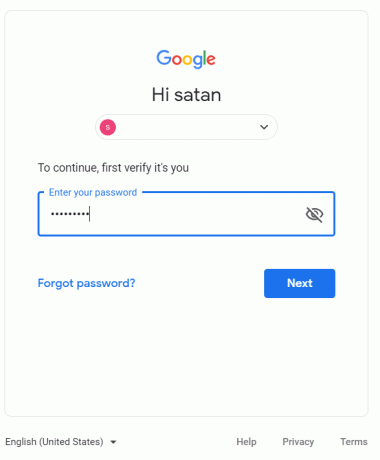
7.Skriv inn det nye passordet og skriv inn det samme passordet igjen for å bekrefte.

8. Passordet ditt endres og i sikkerhetsfanen kan du bekrefte dette, da det under Passord vil vise "Sist endret akkurat nå“.
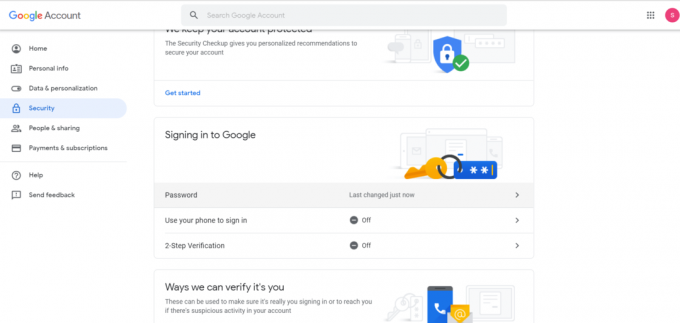
Så enkelt er det å endre Gmail-passordet ditt. Med bare noen få klikk kan du endre Gmail-passordet ditt og holde deg beskyttet.
Metode 2: Endre Gmail-passordet ditt fra Innboksinnstillinger
Du kan også endre Gmail-passordet ditt fra Gmail-innboksinnstillingene med disse trinnene.
1. Logg på Gmail-kontoen din.
2. Klikk på i Gmail-kontoen Innstillinger ikonet og klikk deretter på Innstillinger fra listen.
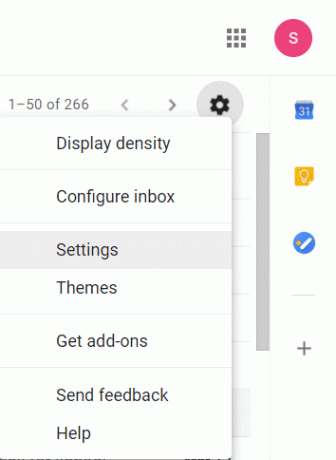
3. Klikk på Kontoer og import og under Endre kontoinnstillinger klikker du på Bytt passord.
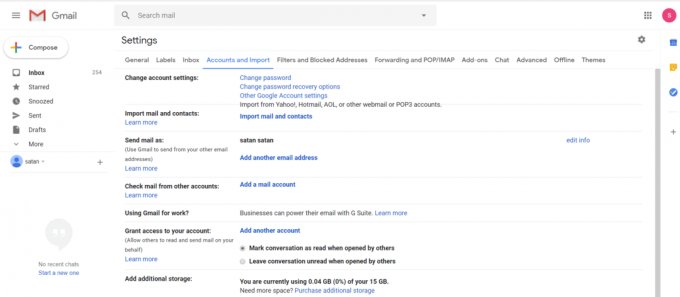
4. Følg nå trinnene ovenfor fra 6 til 8 for å endre passordet.
Det er bare en annen måte å endre passordet for Gmail-kontoen etter at du har logget på kontoen din.
Metode 3: Endre Gmail-passordet ditt på Android
I dag foretrekker alle å bruke mobiltelefoner i stedet for bærbare datamaskiner siden de kan gjøre alt på farten. Ved å bruke mobilapper er hver løsning bare et klikk unna. Nå har Gmail også en mobilapp der du kan se e-postene dine og endre innstillinger eller utføre bestemte oppgaver. Å endre Gmail-passordet ved hjelp av Gmail-appen er veldig enkelt og krever bare noen få sekunder. Følg disse trinnene for å endre Gmail-passordet enkelt via mobilapplikasjonen.
1.Åpne Gmail-applikasjonen.

2. Øverst til venstre i Gmail-appen ser du tre horisontale linjer, trykk på dem.
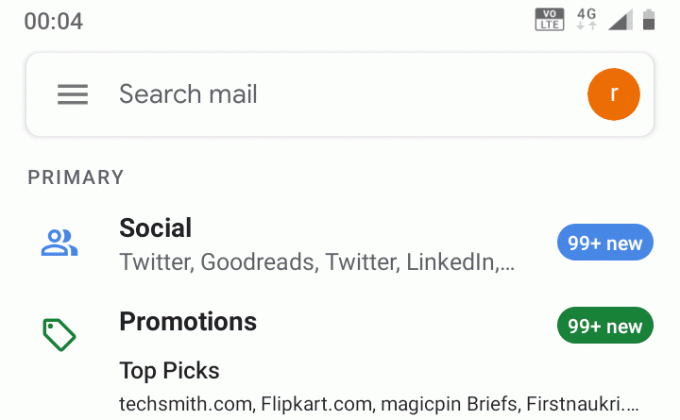
3. En navigasjonsskuff kommer ut, rull ned og trykk på Innstillinger.

4.Velg kontoen du må endre passordet for.
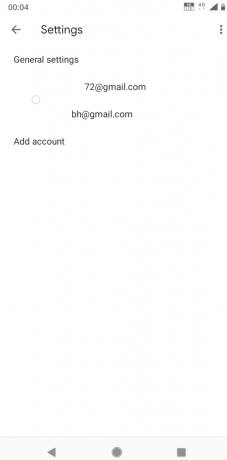
5.Trykk på under Konto Administrer Google-kontoen din.

6.Rull til høyre og bytt til Sikkerhet fanen.

7.Trykk på Passord.

8. For å bekrefte at det er du som prøver å endre passordet, må du skrive inn passordet en gang til og trykke på Neste.
9.Skriv inn det nye passordet ditt og bekreft det nye passordet ved å skrive det på nytt og trykk deretter Bytt passord.

Nå er passordet for Gmail-kontoen din endret, og det også med bare noen få klikk.
Metode 4: Endre Gmail-passord når du har glemt det
Hvis du har glemt passordet for Gmail-kontoen din, kan du ikke få tilgang til kontoen. Så for å endre passordet for Gmail-kontoen i en slik situasjon, følg disse enkle trinnene.
1. Besøk https://accounts.google.com/signin/recovery i nettleseren.
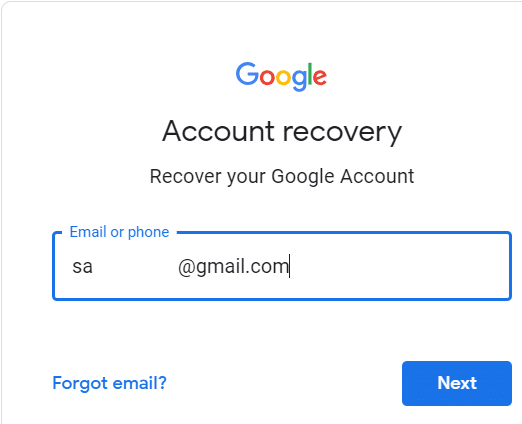
2.Hvis du har glemt din e-post-ID, klikk på glemt e-post, i det nye vinduet vil du bli bedt om å angi nummeret som er knyttet til kontoen eller gjenopprettings-e-post-ID.
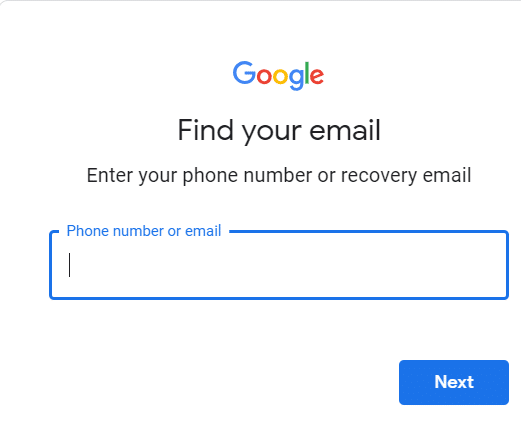
3.Hvis du husker e-post-ID, skriv inn ID og klikk på Neste.
4.Skriv inn siste passord som du husker som var knyttet til Gmail-kontoen din eller klikk på prøv en annen måte.
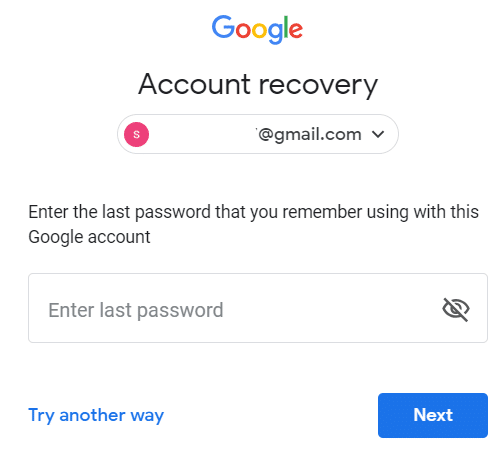
5. Du kan få en bekreftelseskode til nummeret som er knyttet til Gmail-kontoen din. Hvis du ikke har noe telefonnummer knyttet til Gmail-kontoen din, klikker du på Jeg har ikke telefonen min.
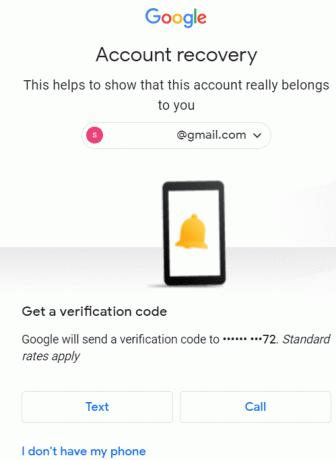
6. Det vil be om Måned og År når du opprettet kontoen.
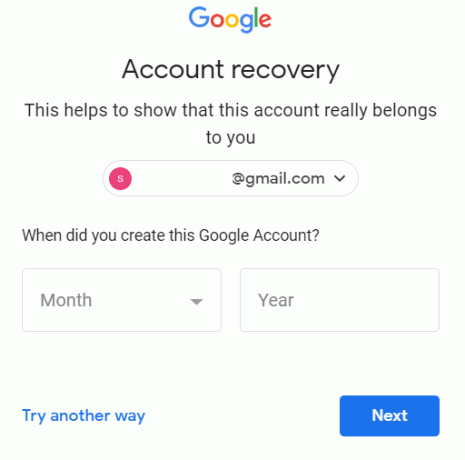
7. Ellers klikker du på prøv en annen måte og legg igjen e-postadressen der de kan kontakte deg senere.
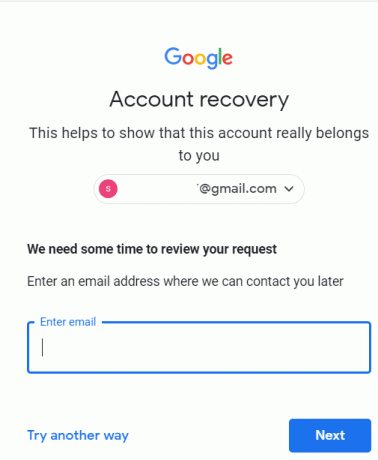
8. Hvis du velger bekreftelse via telefon, vil en kode bli sendt til mobilnummeret ditt, du må taste inn den koden for å bekrefte deg selv og klikke Neste.
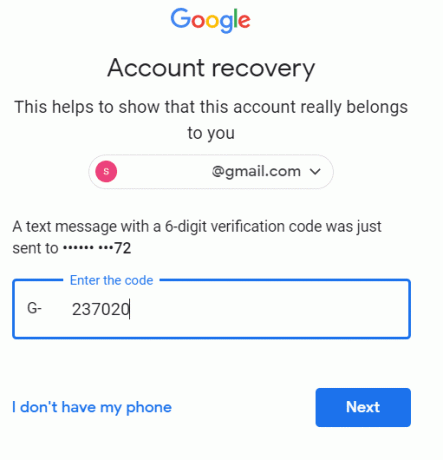
9.Opprett passordet ved å skrive inn det nye passordet og bekreft passordet igjen.
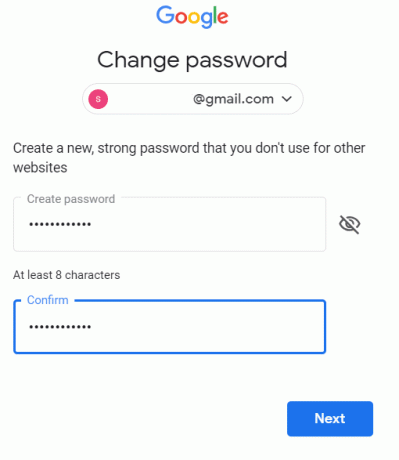
10.Klikk på Neste for å fortsette, og passordet ditt for Gmail-kontoen vil bli endret.
Slik kan du endre din Passord for Gmail-kontoen når du ikke husker passord, ID eller annen informasjon.
Anbefalt:
- Løs problemet med trådløs adapter eller tilgangspunkt
- Reparer kritisk strukturkorrupsjonsfeil på Windows 10
- Reparer denne kopien av Windows er ikke ekte feil
- Hvordan starte Outlook i sikkermodus
Jeg håper trinnene ovenfor var i stand til å hjelpe deg Endre Gmail-passordet ditt men hvis du fortsatt har spørsmål angående denne opplæringen, kan du gjerne spørre dem i kommentarfeltet.



